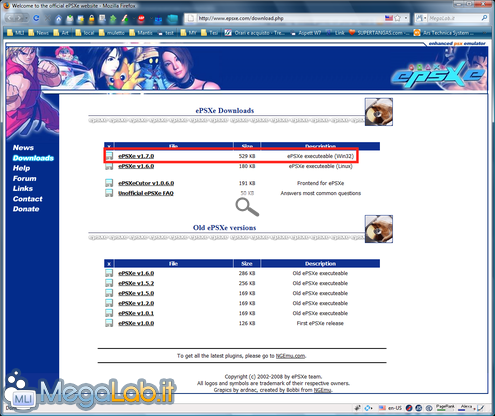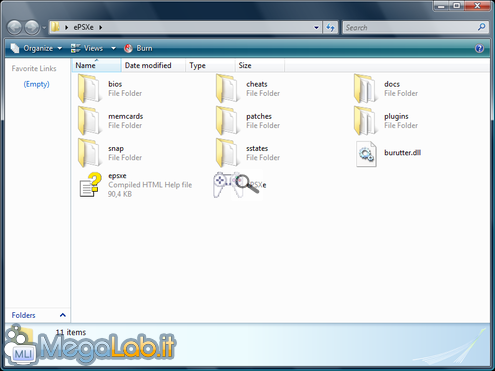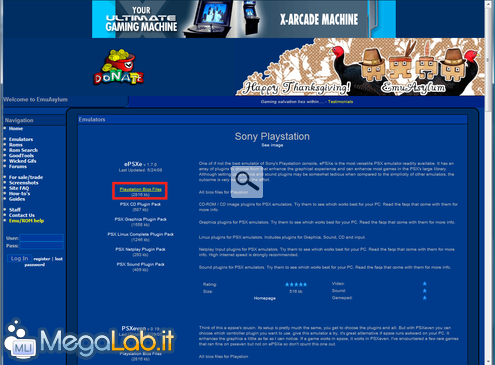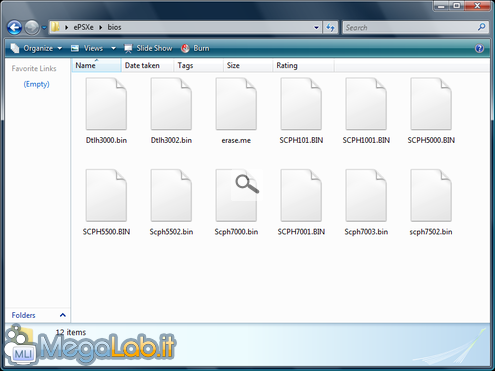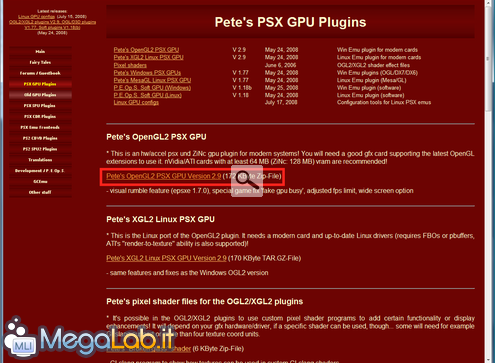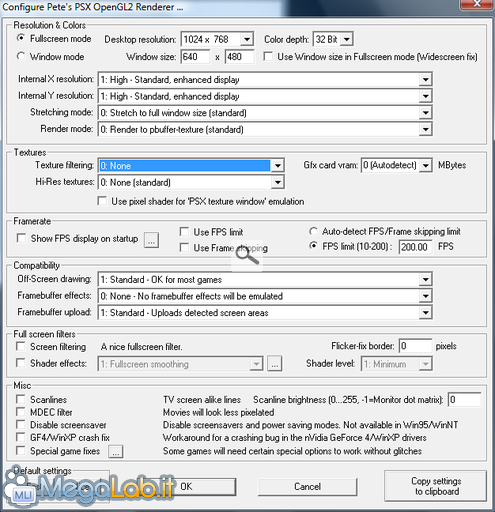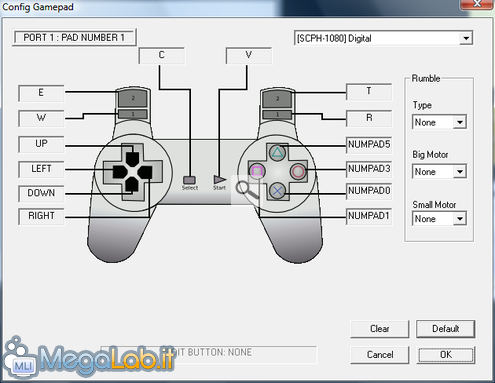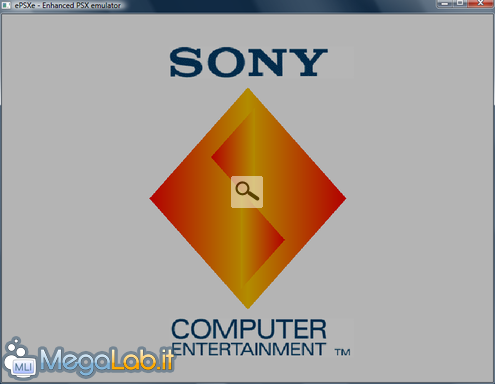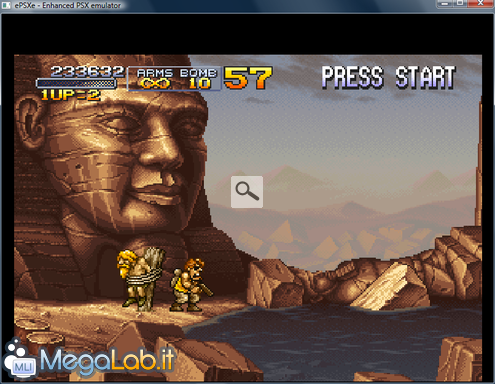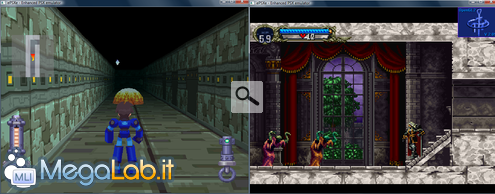Sebbene la prima versione di PlayStation possa essere considerata tecnologia ormai obsoleta, potrebbero essere in molti a voler giocare, ancora oggi, ai vecchi titoli acquistati in passato.
Ma... come fare se "la Play" giace abbandonata in uno scatolone in cantina oppure non funziona più? Niente paura: basta un potente programma per PC e diventa possibile fare una partita ai giochi per PlayStation direttamente sul proprio computer.
Il programma
Il programma che andremo ad utilizzare fa parte della categoria di software nota come "emulatori": volendo sintetizzare al massimo, si tratta di applicativi che traducono "al volo" le istruzioni di programmi realizzati per una certa piattaforma hardware (i giochi, nel caso in analisi) in codice compatibile con l'hardware impiegato da un'altra (il nostro PC con Windows).
In questo modo, a meno di un certo decadimento prestazionale dovuto al processo di traduzione, è possibile ottenere il risultato voluto.
Esistono ad oggi numerosi programmi in grado di emulare PlayStation: fra le varie opzioni disponibili, ho ottenuto risultati interessanti con ePSXe, un freeware realizzato e distribuito da un gruppo di appassionati, compatibile con Windows (testato sotto Windows XP e Windows Vista) e Linux.
Legalità
Prima di addentrarci nella procedura, è necessario fare qualche riflessione di natura legale.
Uno dei file indispensabili per il funzionamento del programma (il "BIOS": ne parliamo in seguito) è protetto da copyright detenuto da Sony, e come tale non ne è consentita la libera distribuzione. Ciò nonostante, in molti fanno notare che se già si possiede una PlayStation vera e propria, si potrebbe già detenere il diritto di usufruire di tale programma.
Quanto questa osservazione sia realmente valevole dal punto di vista legale è ancora tutto da verificare: come tale, vi raccomando di valutare con attenzione la questione prima di procedere.
Requisiti hardware
Come detto, il processo di emulazione stesso richiede un certo quantitativo di risorse per poter funzionare. A questo, si somma il peso del gioco vero e proprio.
Se questo poteva essere un problema qualche hanno addietro, pressoché qualsiasi computer relativamente recente dovrebbe essere in grado di regalare un'esperienza di gioco soddisfacente. Personalmente, ho utilizzato il programma con successo su questa configurazione:
- Processore AMD Athlon 64 3000+
- 2 GB di memoria RAM di tipo DDR PC 3200
- Scheda video ATI Radeon 1950 su porta AGP
Qualsiasi macchina simile dovrebbe quindi già essere opportunamente dimensiona per sostenere il carico di lavoro richiesto da ePSXe.
RobyXP90, che ringrazio, riporta che il programma funziona in modo dignitoso anche su macchine ancora più datate: un processore Pentium 4, 512 MB di RAM e scheda video integrata dotata di 64 MB di memoria potrebbero quindi essere già più che sufficienti.
Saranno necessari i giochi: preparatevi quindi a riesumare perlomeno i CD che utilizzavate sulla PlayStation originale.
Sebbene l'emulatore funzioni benissimo anche con la tastiera, raccomando infine l'utilizzo di un joypad.
Verifiche pre-volo
Ancor prima di iniziare a smanettare con il programma, accertatevi che il PC sia dotato degli ultimi driver per la scheda video in uso (ATI o NVIDIA), e sia presente anche l'ultima versione di DirectX. Preferibilmente, sinceratevi anche che sia installato l'ultimo Service Pack disponibile e anche tutti i singoli aggiornamenti rilasciati.
Ricordate che, in caso di problemi, saranno queste le prime verifiche effettuare.
Preparare ePSXe
Ultimate tutte le considerazioni preliminari, è necessario scaricare il programma dal sito di riferimento. Fra i vari file disponibili, scaricate l'ultima versione di quello descritto come ePSXe Executable (Win32): al momento in cui scrivo, siamo arrivati alla release 1.7
Il programma non necessita di installazione: è quindi sufficiente estrarre i file contenuti nell'archivio appena scaricato in un percorso a piacere: questo il contenuto
Resistete alla tentazione di lanciare immediatamente l'eseguibile: sono necessari ancora alcuni passaggi prima di poter usare l'applicazione.
Recuperare zlib
Il primo file addizionale da scaricare è la libreria zlib: gli sviluppatori hanno infatti dimenticato di aggiungere questo componente indispensabile all'archivio di ePSXe.
Ultimato il download, scompattare il solo file zlib1.dll ivi contenuto nella stessa cartella di ePSXe.
Ottenere un BIOS
Dovete ora ottenere il file contenente il BIOS di PlayStation. Una volta recepite le implicazioni di natura legale esposte in precedenza, potete scaricare l'archivio da questo sito. Il collegamento da seguire è Playstation Bios Files
Scaricate il contenuto dell'archivio (una serie di file con estensione .bin) nella sotto-cartella Bios presente nella directory di ePSXe
Il plug-in video
Per ottenere l'ultimo componente necessario, è sufficiente collegarsi alla pagina personale di tale "Pete" e scaricare l'archivio Pete's OpenGL2 PSX GPU (è il primo della lista)
Estraete quindi il tutto nella cartella plug-in di ePSXe.
Configurare ePSXe
Possiamo ora lanciare il programma ePSXe.exe. La prima volta, verrà offerta una procedura di configurazione guidata: premete Config >>
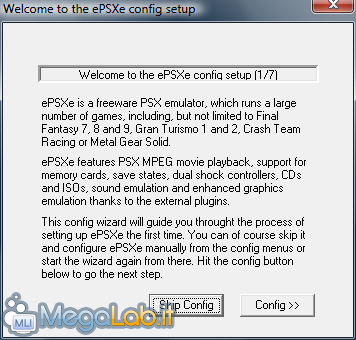
Alla seconda videata, dovrete selezionare quale BIOS utilizzare: con i giochi in mio possesso, ho avuto ottimi risultati scegliendo scph9002 - PAL
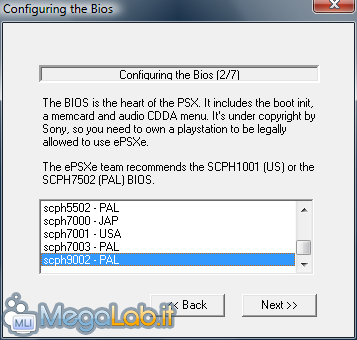
Alla schermata successiva, scegliete il plug-in video. Se avrete seguito la guida passo passo, dovreste disporre di un solo elemento nella lista: il Pete's OpenGL2 PSX GPU aggiunto in precedenza.
Selezionatelo e cliccate Config
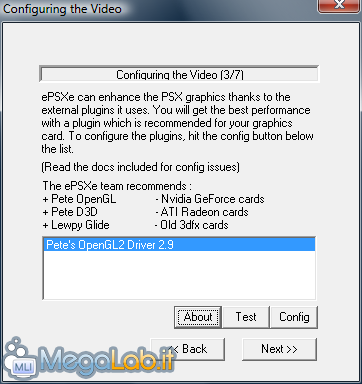
Dalla finestra di dialogo, potete impostare molti dettagli relativi al video. Se volete semplicemente fare un giro di prova con ePSXe, settate tutto come da immagine sottostante.
Se invece siete in vena smanettistica, potrete divertirvi ad esplorare e modificare le varie opzioni per meglio adattare il programma alle singole esigenze.
Procedete quindi a scegliere il plug-in incaricato di gestire il lettore ottico: come indicato, il secondo della lista è quello da utilizzare in abbinamento ai sistemi Windows moderni.
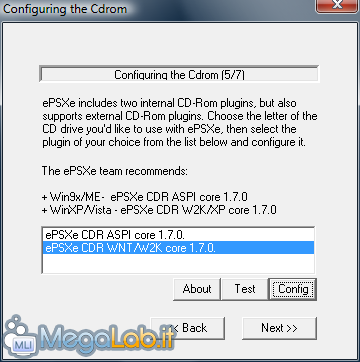
Si procede con la configurazione dei controller
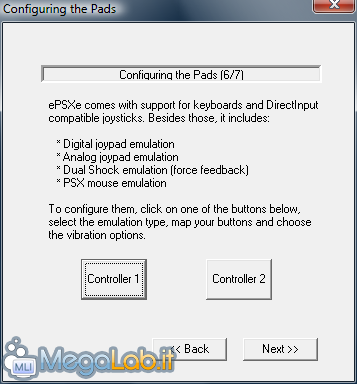
Nella finestra di dialogo che apparirà dopo aver premuto il pulsante Controller 1, potete assegnare i tasti del Gamepad originale PlayStation al vostro dispositivo di input. Fate doppio click nella casella di testo corrispondente al comando PlayStation desiderato e quindi premete il relativo pulsante sulla tastiera o sul vostro joypad collegato al PC
Complimenti! La configurazione è finita e potete ora utilizzare il programma vero e proprio.
Inserite il CD del vostro gioco nel lettore, quindi selezionate File -> Run CDROM
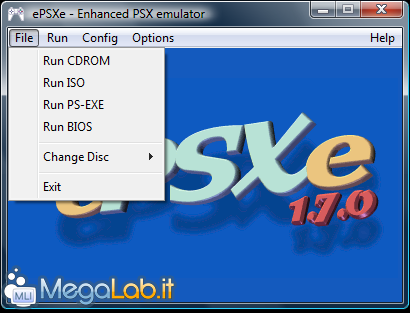
Notate anche il comando Run ISO, che consente di eseguire un gioco precedentemente riversato in immagine ISO: la prossima volta che vi troverete in treno con il vostro notebook, scoprirete quanto possa essere pratica questa funzionalità.
Ad ogni modo: se avrete seguito le indicazioni correttamente, vi troverete ora di fronte ad una familiare schermata di avvio
E subito dopo al vostro gioco: rivedere Metal Slug X è stato un vero tuffo nel passato
Del pugno di titoli ancora in mio possesso, tutti hanno funzionato proprio come ricordavo, e con un livello prestazionale tale da farmi dimenticare a tratti di essere davanti ad un PC basato su Windows, invece che alla cara, vecchia Play.
Vi invito comunque ad utilizzare i commenti per segnalare eventuali incompatibilità con specifici titoli, o altri problemi di qualsiasi natura che dovreste riscontrare.
MegaLab.it rispetta la tua privacy. Per esercitare i tuoi diritti scrivi a: privacy@megalab.it .
Copyright 2008 MegaLab.it - Tutti i diritti sono riservati